
エントリーの編集

エントリーの編集は全ユーザーに共通の機能です。
必ずガイドラインを一読の上ご利用ください。
記事へのコメント1件
- 注目コメント
- 新着コメント
注目コメント算出アルゴリズムの一部にLINEヤフー株式会社の「建設的コメント順位付けモデルAPI」を使用しています
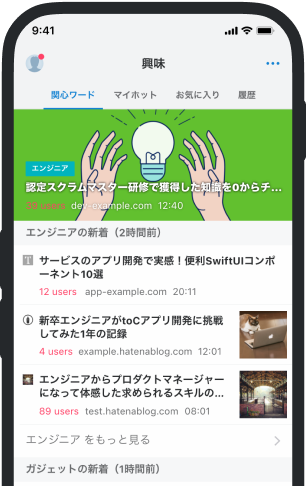
- バナー広告なし
- ミュート機能あり
- ダークモード搭載
関連記事
VS Code + GitHub Copilot 環境でも git commit しちゃうんだな、これが
VS Code でコミットするときに GitHub Copilot を使っていると コミットメッセージを生成してくれたりし... VS Code でコミットするときに GitHub Copilot を使っていると コミットメッセージを生成してくれたりします。 図 1 コミットメッセージを Copilot で生成 英語苦手な自分からすると「マジうれしいんですけど」という感じなのですが、コミットメッセージはできればエディターで記述したいと考えてしまいます。 そこで今回は「コミットメッセージをエディターで編集する利便性」を維持しつつ、「GitHub Copilot による生成機能もできるだけ利用しよう」という内容のメモになります。 VS Code のエディターでコミットメッセージを記述するとは VS Code でコミットメッセージを記述する方法としてはソース管理タブの利用が一般的かと思われます。 図 1-1 ソース管理タブのフィールドから普通に入力 一方で上記とは別に、コミット用のコマンドを実行しエディターの中で記述する方





























2024/01/29 リンク